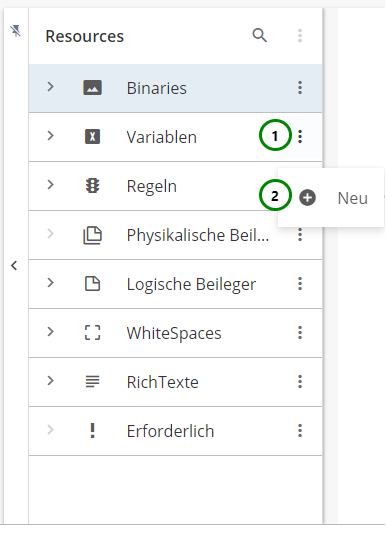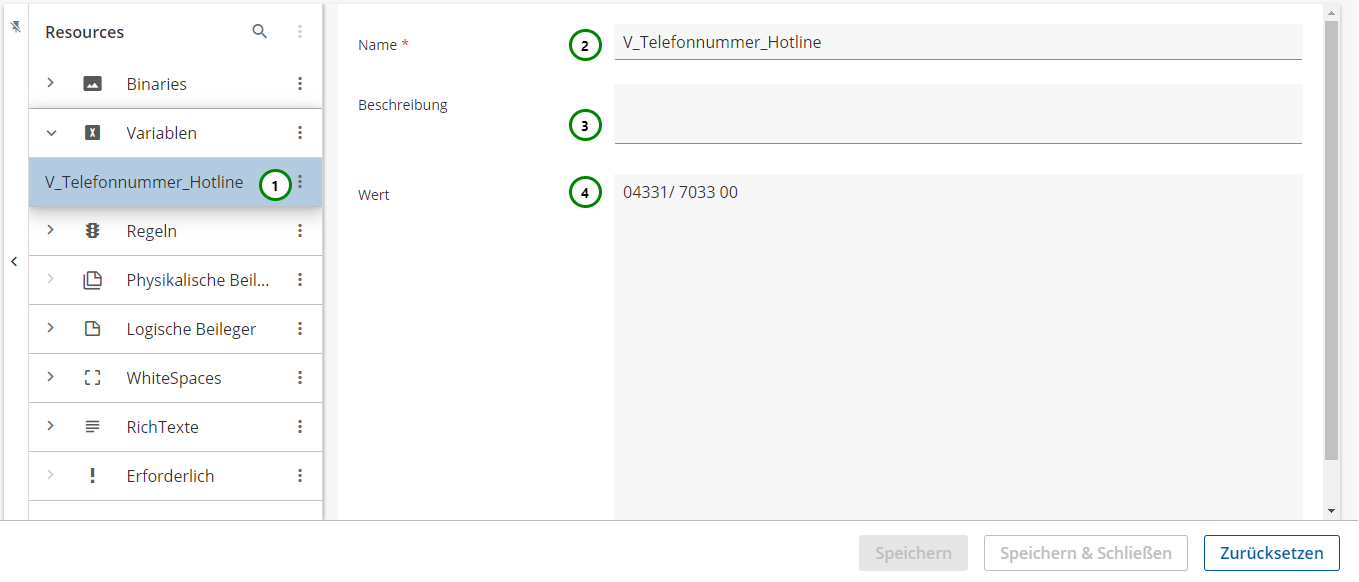Variablen dienen zur Speicherung von Werten, z.B. von Texten oder nummerischen Werten. Falls Sie sich noch nicht mit Variablen vertraut gemacht haben, eine Beschreibung finden Sie hier.
Abbildung A
In dem Ressourcen-Typ Variablen finden Sie alle bereits angelegt Variablen. Klappen Sie dazu den Ressourcen-Typ auf
Um eine neue Variable zu erstellen, klicken Sie bitte auf das Abb. A (1) ählen Sie nun Neu (2) aus.
Um Änderungen vorzunehmen, wählen Sie die Ressource, die Sie ändern möchten, aus der Übersichtsliste aus Abb. B (1). Nun sehen Sie in dem Inhaltsbereich die Informationen zu dieser Ressource:
Abbildung B
Sie können der Variable:
Um der Variable einen Inhalt zuzuordnen, können Sie:
Beachten Sie, dass die Umbenennung einer Ressource alle Verweise auf die Ressource ungültig macht, insbesondere in Erweiterungen. Wird die Ressource in einer Erweiterung oder in einer anderen Ressource verwendet, müssen Sie nach dem Umbenennen alle Verweise anpassen.